كيفية اقتصاص الصور على iPhone و iPad
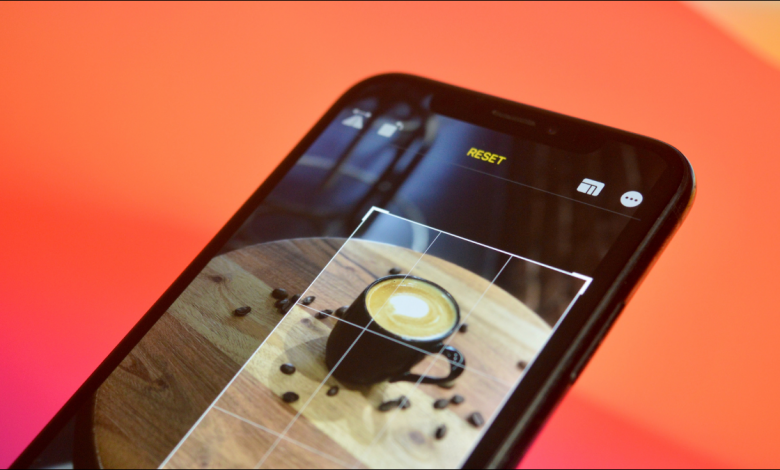
هل تريد تكبير صورة أو إزالة عنصر من العرض؟ من السهل تغيير شكل أو نسب صورة على iPhone أو iPad من خلال اقتصاصها باستخدام تطبيق الصور. هيريس كيفية القيام بذلك.
للبدء ، افتح تطبيق الصور على جهاز iPhone أو iPad وانتقل إلى الصورة التي تريد اقتصاصها. في الزاوية العلوية اليمنى ، انقر على الزر “تعديل”.
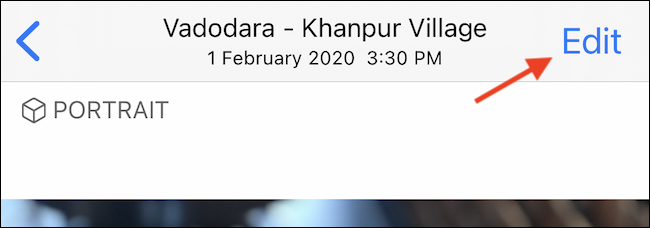
أنت الآن في عرض تحرير الصور. في شريط الأدوات السفلي ، انقر فوق الزر “اقتصاص” (يبدو وكأنه مربع به أسهم حوله).
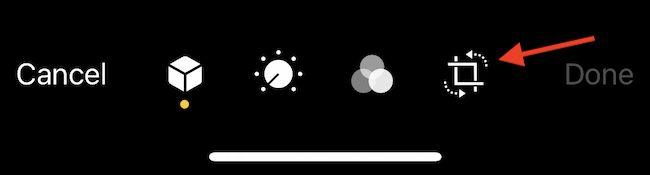
ستُحاط الصورة بإطار أبيض. اسحب من أي حافة لاقتصاص الصورة. يمكنك القيام بذلك من جميع الزوايا. ارفع إصبعك لعرض الصورة التي تم اقتصاصها.
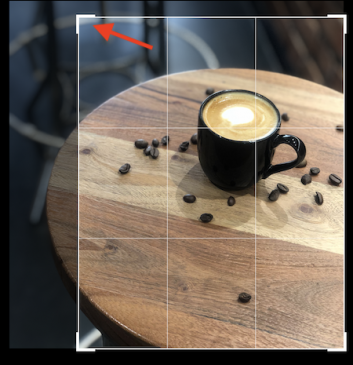
يمكنك أيضًا اقتصاص الصورة باستخدام نسبة عرض إلى ارتفاع محددة (هذا مفيد إذا كنت تريد أن تكون الصورة مربعة مثالية). اضغط على زر نسبة العرض إلى الارتفاع في شريط الأدوات العلوي (يبدو وكأنه مربعات متداخلة).
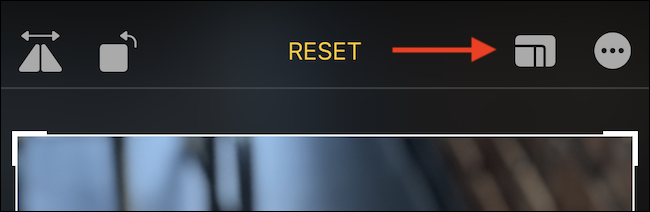
يمكنك الآن اختيار نسبة العرض إلى الارتفاع (مثل “4: 3” أو “16: 9” على سبيل المثال) أو التبديل بين التنسيقين الرأسي والأفقي.
حتى بعد تحديد نسبة العرض إلى الارتفاع ، يمكنك الاستمرار في اقتصاص الصورة. الفرق هو أنه سيتم الآن قفل نسبة العرض إلى الارتفاع. إذا كنت لا تريد استخدام وظيفة نسبة العرض إلى الارتفاع ، فحدد الخيار “الأصلي”.
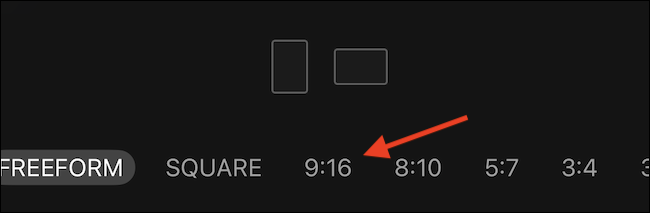
بمجرد أن تشعر بالرضا عن أبعاد الفصل ، انقر على زر “تم” في شريط الأدوات السفلي (على iPhone) أو في الزاوية اليمنى العليا (على iPad).
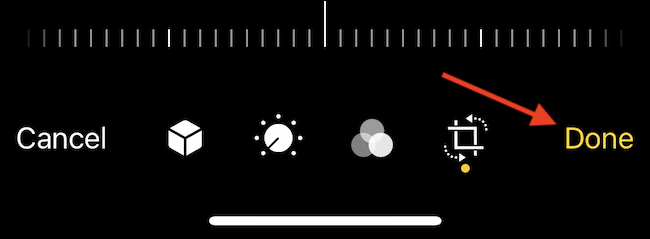
سيتم اقتصاص الصورة وسترى النتيجة على الشاشة.
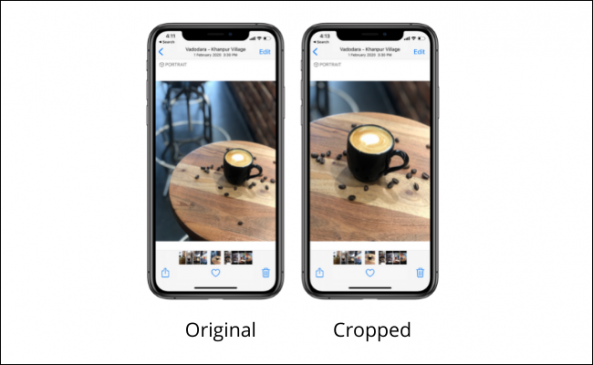
يمكنك الآن مشاركة الصورة مع أصدقائك باستخدام زر المشاركة الموجود في شريط الأدوات السفلي (يبدو وكأنه صندوق به سهم يخرج منه).
كيفية التراجع عن القصاصة
جميع التعديلات في تطبيق الصور غير مدمرة. هذا يعني أنه يمكنك إعادة أي صورة إلى حالتها الأصلية إذا أجريت التغيير الأصلي أو التحرير على جهازك. إذا كنت تريد استعادة الصورة التي قمت بقصها للتو ، فافتح الصورة في تطبيق الصور.
اضغط على زر “تعديل” في الزاوية اليمنى العليا.
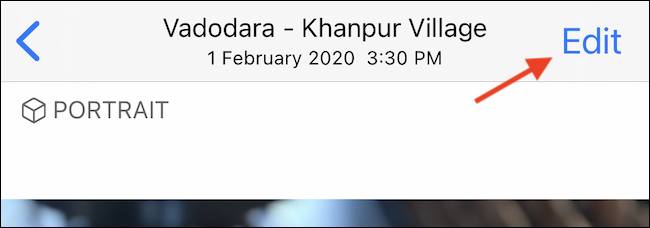
في الزاوية اليمنى السفلية (على iPhone) أو في الزاوية اليمنى العليا (على iPad) ، اضغط على الزر “رجوع”.
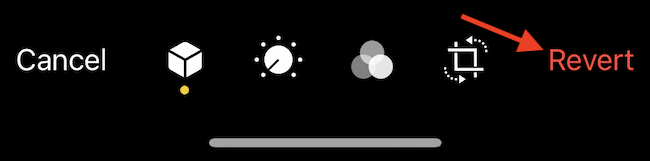
في النافذة المنبثقة ، اختر خيار “الرجوع إلى الأصل”.
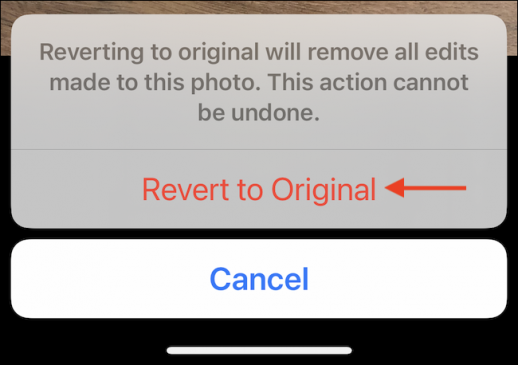
وهذا هو. ستعود الصورة إلى شكلها الأصلي!
عند الحديث عن التحرير في تطبيق الصور ، هناك الكثير من الأشياء التي يمكنك القيام بها هنا. يمكنك إجراء تعديل أساسي للصور وإضافة عوامل تصفية وحتى قلب الصور ، كل ذلك دون الحاجة إلى تثبيت تطبيق تابع لجهة خارجية!








